-
技术编辑为你演示 win7系统待机状态自动断网的操作技巧
- 发布日期:2021-03-29 02:00:24 作者:bag198技术 来 源:http://www.bag198.com
Win7兼容性好,被广泛使用。在应用过程中,您可能会遇到在待机模式下自动断开视窗7的问题。如果我们在待机模式下遇到Wwin7dows 7的自动断开,我们该怎么办?据估计,当大多数人看到视窗7在待机模式下自动与网络断开连接时,他们会感到困惑,不知道该怎么办。别担心,我会教你两个技巧,让它变得简单。1.事实上,有一个最简单的方法。下载文件时,这足以防止计算机进入待机状态。然而,这种方法不能解决根本问题。一旦您离开,等待和断开网络的问题再次出现,这可以通过修改注册表来解决。2.单击win+r组合键打开运行窗口,在其中输入“regedit.exe”,然后单击“确定”按钮。如果你还想知道更多关于视窗7在待机模式下自动断开连接的解决方案,你不妨看看边肖下一步会和你分享什么。
1.事实上,有一个最简单的方法。下载文件时,这足以防止计算机进入待机状态。然而,这种方法不能解决根本问题。一旦您离开,等待和断开网络的问题再次出现,这可以通过修改注册表来解决。
修改注册表时,必须遵循小编辑的方法,否则可能导致修复不良和更严重的故障。
2.点击win+r组合键打开运行窗口,在其中输入“regedit.exe”,然后点击“确定”按钮,如下图所示:
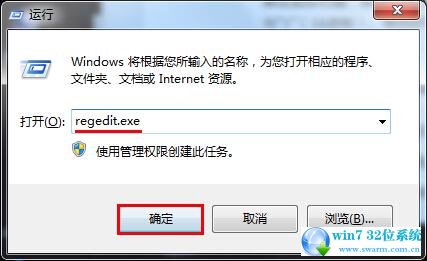
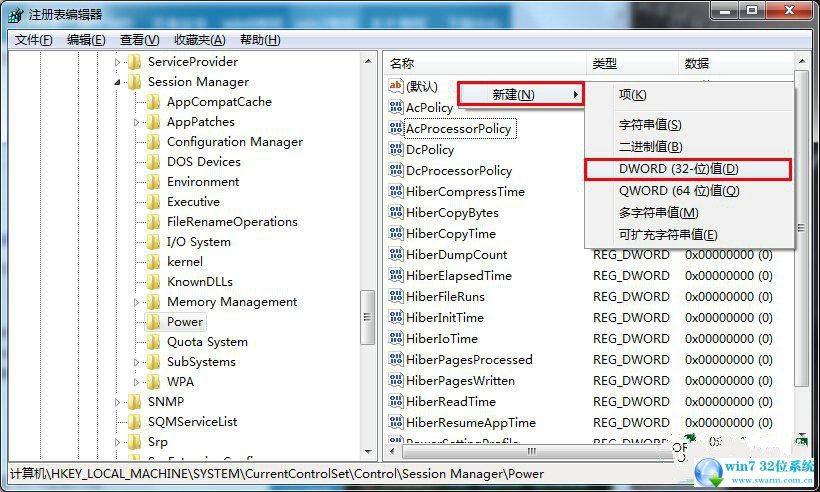
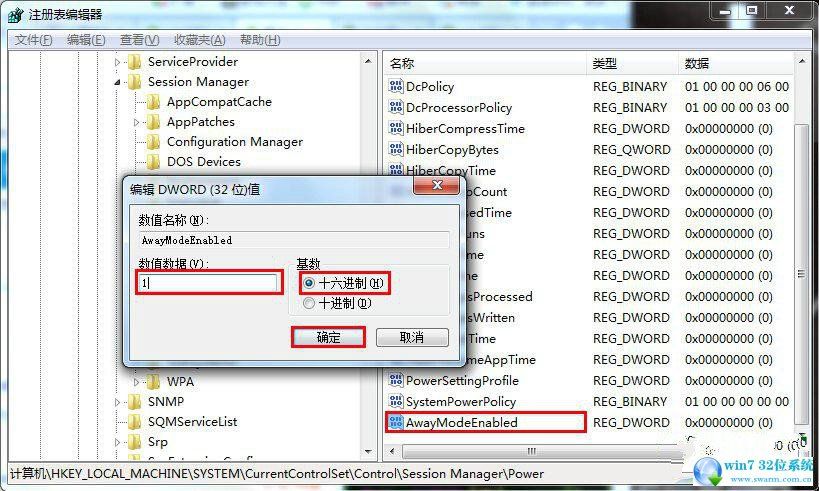
1.事实上,有一个最简单的方法。下载文件时,这足以防止计算机进入待机状态。然而,这种方法不能解决根本问题。一旦您离开,等待和断开网络的问题再次出现,这可以通过修改注册表来解决。
修改注册表时,必须遵循小编辑的方法,否则可能导致修复不良和更严重的故障。
2.点击win+r组合键打开运行窗口,在其中输入“regedit.exe”,然后点击“确定”按钮,如下图所示:
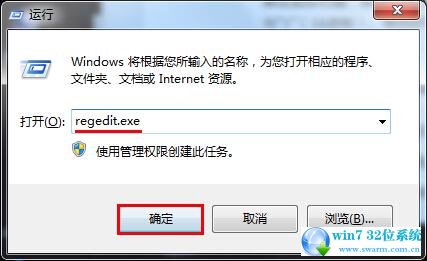
3.在注册表编辑窗口打开后,逐个展开以下选项:HKEY _ LOCAL _ machinerSystemCurrentContractsContracsessionManagerpower,然后右键单击右边空白创建新的“DWORD32位”值,如下图所示:
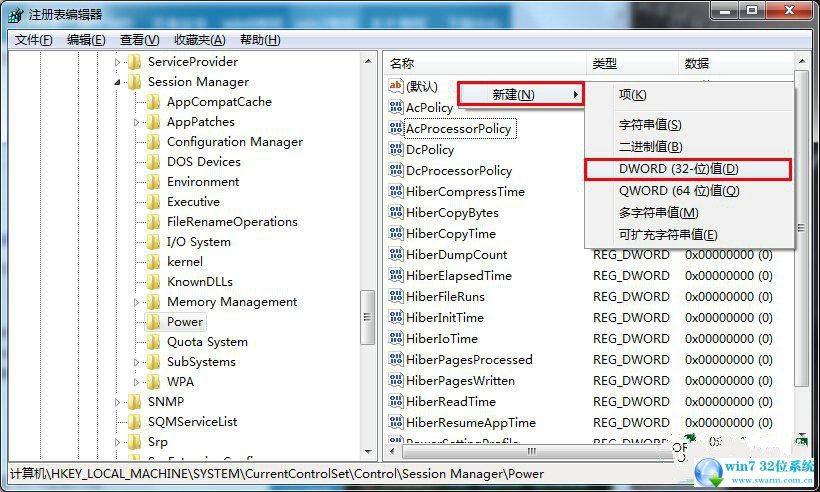
4.将新值命名为“AwayModeEnabled”,然后用左键双击,将弹出一个新窗口。点击其中的“十六进制”,将值改为“1”,完成后点击“确定”退出注册表编辑器,如下图所示:
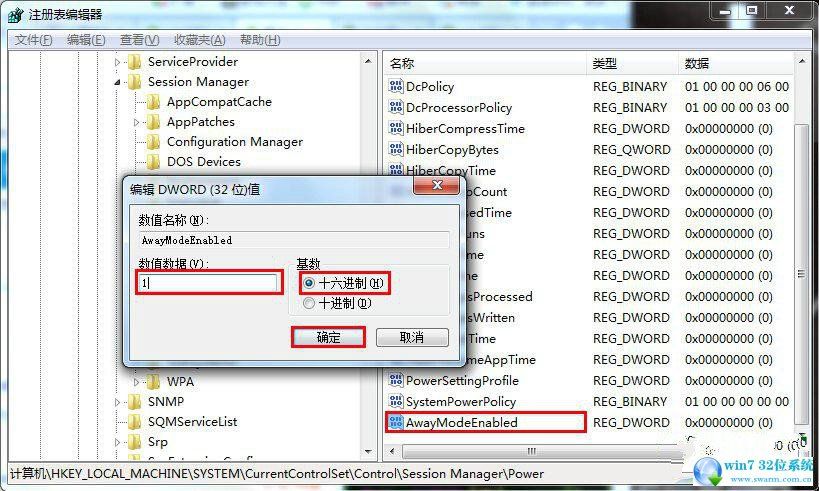
以上就是小编为大家带来的win7系统待机状态自动断网的解决方法还有不知道怎么解决的小伙伴赶快来学习一下吧!欢迎给小编留言哦!
 电脑公司 Ghost Win7 32位纯净版下载 v2019.02
电脑公司 Ghost Win7 32位纯净版下载 v2019.02 番茄花园 Ghost Win7 64位纯净版系统下载 v2019.10
番茄花园 Ghost Win7 64位纯净版系统下载 v2019.10